Cara Transfer Chat WhatsApp dari iPhone ke Android
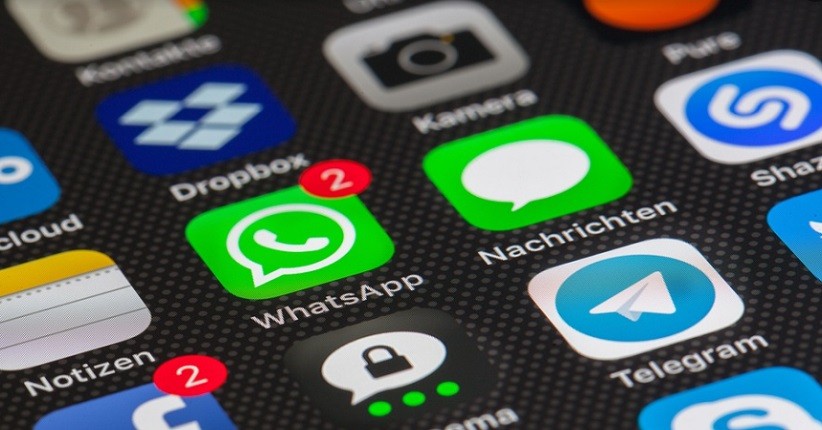
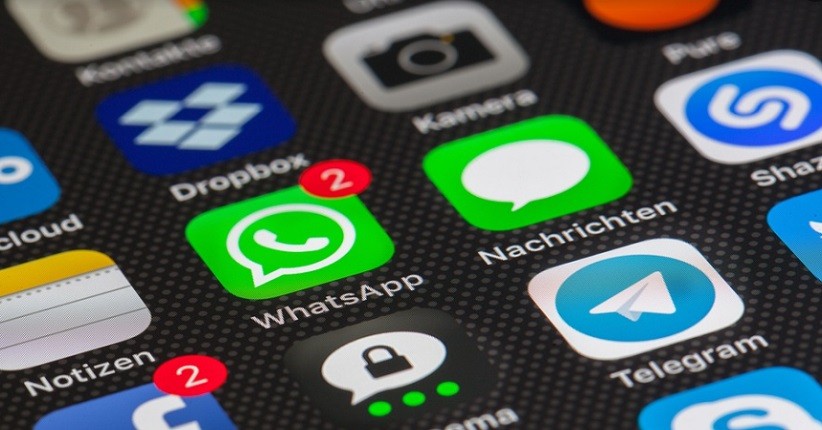
JAKARTA, iNews.id - Cara transfer chat WhatsApp dari iPhone ke Android sekarang sudah tidak sulit lagi. Anda bisa mengetahui beberapa langkahnya di sini.
Saat ingin beralih ke platform yang berbeda, kerap kali transfer data menjadi kendala. Namun, kini transfer chat WhatsApp iPhone ke Android tidak sulit lagi.

Meskip pencadangan antara dua platform, Android dan iOS berbeda, pengguna bisa melakukan ini agar semua chat tidak hilang. Berikut ini caranya.
Transfer Chat WhatsApp dari iPhone ke Android Tanpa Aplikasi
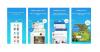
- Buka aplikasi WhatsApp di iPhone
- Geser ke sebelah kiri di chat yang ingin Anda pindahkan

- Klik opsi 'More' di menu yang akan muncul
- Klik opsi 'Export Chat'
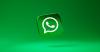
- Di menu 'Share', Anda bisa pilih 'Mail'. Lalu, kotak email akan muncul di file chat yang siap untuk dipindahkan
- Masukkan alamat email yang ingin kamu kirimkan ke ponsel Android
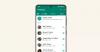
- Jika sudah, tekan 'Send'.
Setelah email yang Anda kirimkan ke ponsel Android dan Anda sudah membacanya, maka download file chat tersebut di email. Dalam proses ini membutuhkan proses dalam setiap chat yang kamu kirimkan dari iPhone ke Android.
Jika sudah meng-instal WhatsApp di ponsel Android, hapus dan instal ulang untuk proses pindah chat dari iPhone ke Android.
Setelah Anda melakukannya, ketika ada opsi untuk 'restore', pilih 'Restore' untuk menyelesaikan tahap ini:
- Klik 'Next'.
- Semua riwayat chat yang Anda pindahkan akan muncul di ponsel Android
Transfer Chat Whatsapp dari iPhone ke Android Melalui Laptop
- Download MobileTrans di laptop
- Pilih WhatsApp Transfer
- Hubungkan iPhone ke Laptop
- Pilih Transfer WhatsApp Messages, tunggu sampai perangkat terdeteksi
- Nanti akan muncul iPhone pada jendela Source
- Lakukan langkah sama yaitu hubungkan Android ke PC sampai terdeteksi
- Tekan opsi Start
- Tekan Yes untuk mulai memindahkan data chat sampai prosesnya selesai
Demikian beberapa cara memindahkan chat WA dari iPhone ke Android yang dapat Anda lakukan. Selamat mencoba!
Editor: Dini Listiyani